スマートフォンに最適なゲーム:目新しさと古典的なヒット作のレビュー
あなたのスマートフォンのための最高のゲーム。 現代のスマートフォンは、私たちの日常生活の不可欠な一部となっています。 恋人やビジネスパートナーと連絡を取り合うだけでなく、本格的なエンタテインメントのプラットフォームにもなっている。 今では、簡単なパズルから複雑な戦略やアクション映画まで、多くのスマー …
記事を読む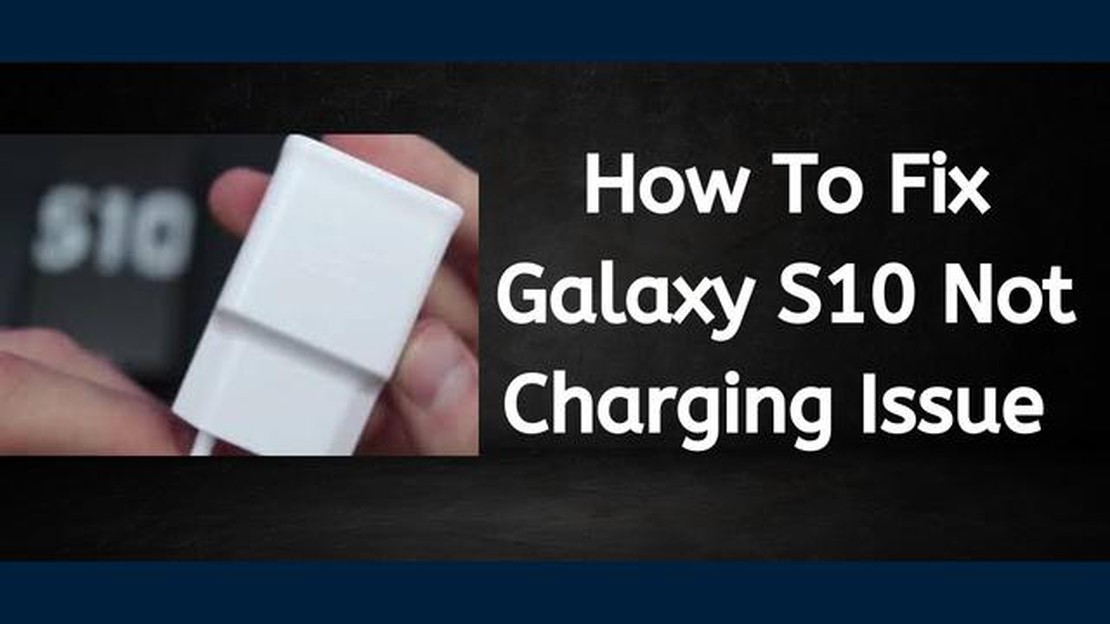
サムスンギャラクシーS10を所有し、充電に関する問題、特に不完全な接続エラーが発生している場合、あなたは一人ではありません。 多くのユーザーからこのイライラする問題が報告されていますが、幸いにもいくつかの解決策が考えられます。
不完全な接続エラーの解決策の1つは、充電ポートにゴミや糸くずが溜まっていないかチェックすることです。 時間が経つと、ポートにほこりや汚れがたまり、適切な接続ができなくなります。 ポートを傷つけないように注意しながら、小さなプラスチック製または木製の工具を使ってゴミをそっと取り除いてください。
もうひとつのトラブルシューティングは、充電ケーブルやアダプターを変えてみることです。 携帯電話本体ではなく、これらのアクセサリーに問題がある場合もあります。 友人や家族からケーブルとアダプターを借りて、問題が解決するかどうかを確認してください。 問題が解決すれば、アクセサリーが原因ではないと判断できます。
これらの手順でも不完全な接続エラーが解決しない場合は、Galaxy S10の工場出荷時リセットを実行する必要があるかもしれません。 これにより、携帯電話のすべてのデータと設定が消去されるため、作業を進める前に重要なファイルをバックアップしておいてください。 工場出荷時リセットを実行するには、[設定]メニューから[一般管理]を選択し、[リセット]を選択します。 画面の指示に従って、リセットプロセスを完了します。
あなたはまだ不完全な接続エラーの問題が発生している場合 > 覚えている, それは常にさらなる支援のためにサムスンのサポートに手を差し伸べるか、認定サービスセンターを訪問することをお勧めします. 必要に応じて、追加のトラブルシューティング手順を提供したり、修理を推奨したりできる場合があります。
これらのヒントに従うことで、Galaxy S10を充電する際の不完全な接続エラーをトラブルシューティングして解決できるはずです。 充電の問題でスマートフォンを十分に楽しめなくならないようにしましょう!
Samsung Galaxy S10を充電するときに不完全な接続エラーが発生した場合、イライラしてデバイスのフル充電を妨げる可能性があります。 幸いなことに、この問題を解決し、お使いの携帯電話を充電するときに完全な接続を確保するために取ることができるいくつかのトラブルシューティング手順があります。
不完全な接続エラーを解決するための手順をいくつかご紹介します:
これらのトラブルシューティング手順に従うことで、不完全な接続エラーを解決し、Samsung Galaxy S10を正常に充電できるようになります。 充電の問題につながる潜在的な損傷を防ぐために、常に純正の充電アクセサリを使用し、慎重に取り扱うことを忘れないでください。
Galaxy S10で充電の問題に直面している場合、問題を解決するために試すことができるいくつかのトラブルシューティング手順があります:
こちらもお読みください: エイペックス・レジェンドのエラーコード100を修正する 簡単な解決法 2023年NEW!2. **2. 充電ポートを清掃してください。 充電ポートにゴミやホコリ、糸くずがたまり、正しく接続できない場合があります。 爪楊枝や小さなブラシでポートを優しく掃除してください。 3. **3. 電話を再起動する 簡単な再起動で充電の問題が解決することもあります。 電源ボタンを押したまま、メニューから「再起動」を選択します。 4. **4. 携帯電話をソフトリセットする 通常の再起動がうまくいかない場合は、ソフトリセットを試してください。 携帯電話が再起動するまで、音量ダウンボタンと電源ボタンを一緒に押し続けます。 5. **5. ソフトウェアアップデートの確認 Galaxy S10に最新のソフトウェア・アップデートがインストールされていることを確認します。 設定」>「ソフトウェアアップデート」>「ダウンロード」と進み、利用可能なアップデートがあればインストールします。 6. 6. 急速充電を有効にする。 お使いの携帯電話で急速充電が有効になっていることを確認します。 設定 > デバイスケア > バッテリー > 充電 > 「高速ケーブル充電」を有効にします。 7. 7. セーフモードを試す。 サードパーティ製アプリが充電問題を引き起こしていると思われる場合は、携帯電話をセーフモードで起動します。 電源ボタンを長押しし、セーフモードのプロンプトが表示されるまで「電源オフ」オプションを長押しします。
こちらもお読みください: Oppo F11 Proのブラックスクリーン死の問題を解決する方法 トラブルシューティングガイド8. **8. 工場出荷時のリセット 他の方法がすべて失敗した場合は、工場出荷時リセットを実行してみることができます。 この操作を行うと、携帯電話のすべてのデータが消去されることに留意してください。 設定] > [一般管理] > [リセット] > [工場出荷時のデータリセット]に進みます。
これらのトラブルシューティング手順をすべて試しても問題が解決しない場合は、ハードウェアの問題である可能性があります。 サムスンのサポートに連絡するか、サービスセンターを訪れて、さらにサポートを受けることができます。
Galaxy S10 をお持ちで、デバイスの充電時に不完全な接続エラーが発生する場合は、以下のトラブルシューティング手順に従って問題を解決してください:
上記のステップのいずれでも不完全な接続エラーが解決しない場合は、サムスンのサポートに連絡するか、デバイスを認定サービスセンターに持ち込み、さらにサポートを受けることをお勧めします。
不完全接続エラーは通常、Galaxy S10 の充電ポートに問題がある場合に発生します。 充電ケーブルの緩みや損傷、充電ポートの汚れ、またはソフトウェアの問題が原因である可能性があります。 この問題をトラブルシューティングするには、別の充電ケーブルとアダプターを使用してみたり、圧縮空気缶で充電ポートを掃除したり、デバイスのソフトウェアアップデートを実行したりします。
Galaxy S10の不完全な接続エラーを修正するには、いくつかのトラブルシューティング手順を試すことができます。 まず、充電ケーブルとアダプターがデバイスと電源に正しく接続されていることを確認します。 それでもうまくいかない場合は、別の充電ケーブルとアダプターを使ってみてください。 さらに、圧縮空気缶を使ってGalaxy S10の充電ポートを掃除することもできます。 それでも問題が解決しない場合は、技術者にご相談ください。
はい、ソフトウェアアップデートにより、Galaxy S10の不完全な接続エラーを修正できる可能性があります。 ソフトウェアの不具合やバグが充電ポートに問題を引き起こすことがあります。 ソフトウェアアップデートの有無を確認するには、Galaxy S10の「設定」アプリから「ソフトウェアアップデート」をタップし、アップデートがあれば「ダウンロードしてインストール」を選択します。 また、お使いのデバイスが最新バージョンであることを確認するため、定期的にソフトウェアアップデートを確認することをお勧めします。
はい、充電ケーブルの不良がGalaxy S10の不完全接続エラーの原因になることがあります。 ケーブルが損傷していたり、ほつれていたり、適切に接続されていない場合、デバイスの充電ポートとの適切な接続が確立されない可能性があります。 問題が解決しないかどうか、別の充電ケーブルを使ってみてください。 新しいケーブルが問題なく動作する場合は、古いケーブルが不完全な接続エラーを引き起こしている可能性があります。
はい、Galaxy S10の充電ポートを掃除して、不完全な接続エラーを修正することは可能です。 汚れ、糸くず、ゴミが充電ポートに詰まり、適切な接続が妨げられることがあります。 ポートを掃除するには、圧縮空気缶を使ってほこりやゴミを吹き飛ばすことができます。 ポートを傷つける可能性のある鋭利なものを使用せず、優しく行うことが重要です。 充電ポートを清掃した後、Galaxy S10を再度充電してみて、問題が解決するかどうかを確認してください。
不完全接続エラーは、充電ケーブルの不具合、充電ポートの汚れ、ソフトウェアの不具合など、さまざまな原因で発生する可能性があります。 正確な原因を特定するには、問題のトラブルシューティングを行うことが重要です。
あなたのスマートフォンのための最高のゲーム。 現代のスマートフォンは、私たちの日常生活の不可欠な一部となっています。 恋人やビジネスパートナーと連絡を取り合うだけでなく、本格的なエンタテインメントのプラットフォームにもなっている。 今では、簡単なパズルから複雑な戦略やアクション映画まで、多くのスマー …
記事を読む任意のアンドロイド携帯電話上のiphone 14sダイナミック島を取得します。 あなたは新しいiPhoneを夢見ているが、あなたは唯一のAndroid携帯電話を持っている? 絶望しないでください! 今、あなたの携帯電話でiPhoneのすべての利点を得る機会があります。 目次 どのAndroid携帯電 …
記事を読むNintendo Switchズーム機能の使い方|2023年NEW! ニンテンドースイッチは、幅広い機能と性能を備えた人気のゲーム機です。 ニンテンドースイッチの最も便利な機能の一つは、プレイヤーがアクションをより近くで見るために画面を拡大することができますズーム機能です。 高精細なゲームをプレイし …
記事を読む10代の女の子が持つべきクールなアプリ10選 今やテクノロジーは私たちの生活に欠かせないものとなり、10代の女の子はガジェットユーザーのかなりの割合を占めている。 さまざまなアプリにアクセスすることで、彼女たちは楽しみながら成長し、新しい技術スキルを身につけることができる。 この記事では、マイクロソ …
記事を読むフォートナイトウィンターフェスト、ホリデーツリーの場所を見つける方法は? ウィンターフェストとして知られるフォートナイトの冬祭りがゲーム内に復活し、多くのエキサイティングな報酬とサプライズをもたらします。 14日間、プレイヤーはマップ上のクリスマスツリーに隠されたユニークなアイテムを手に入れることが …
記事を読むプロキシサーバーに接続できません」エラーの修正方法 プロキシサーバーに接続できません」エラーは、ユーザーがプロキシサーバーを経由してインターネットに接続しようとしたときに発生する可能性があります。 特に信頼できるインターネット接続が必要な場合、このエラーは非常に厄介です。 この記事では、Chrome …
記事を読む